Du kan starta ett onlinemöte omedelbart eller schemalägga det för en viss tid.
- Om du vill starta en konferens omedelbart klickar du på Möte nu, anger namnet, aktiverar önskade alternativ och klickar på Starta.
- Om du vill planera ett framtida möte klickar du på Schemalägg ett möte. Se Schemalägg ett möte.
Tips: Vi rekommenderar att du aktiverar inspelningen automatiskt så att du kan titta på den senare i Historiken eller dela den med dina kollegor. Om du ställer in ett lösenord skyddar det din konferens från oinbjudna deltagare och skyddar även den delade konferensinspelningen. Se Inspelningshistorik.
För att starta en konferens, klicka på Nytt ![]() > Möte
> Möte ![]() och Starta möte nu
och Starta möte nu
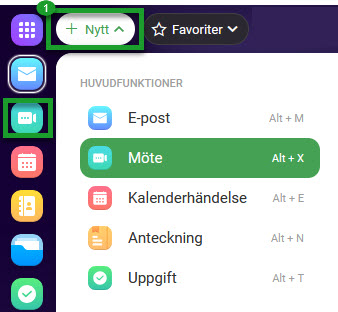
Bild: Starta ett onlinemöte
Du kan också skapa möten via andra tjänster:
- Högerklicka på snabbmeddelande-kontakten och välj Starta möte i snabbmenyn (se Snabbmeddelande)
För att organisera ett möte anger du namnet och väljer de alternativ du vill aktivera. Klicka på Start. Om du tillåter mikrofon, kamera eller inspelning är de aktiva direkt i början av mötet. Om du aktiverar lobbyn kan deltagarna gå med i ditt möte endast efter att ha fått moderatorns godkännande. Du kan också ställa in lösenordsskydd för att få gå med i mötet.
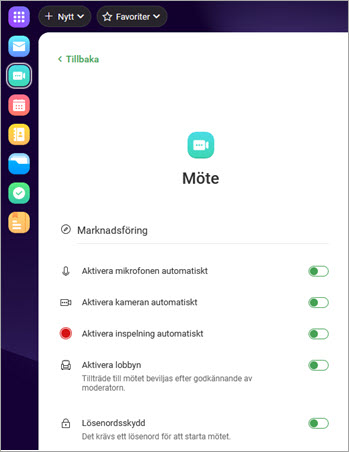
Bild: Möte nu
Mötesskärm
Mötesskärmen låter dig hantera din kamera och mikrofon, ändra layouten på miniatyrerna med dina kollegors skärmar, öppna chatten, skapa en omröstning, skicka en emoji-reaktion, dela din skärm eller spela in ett möte.
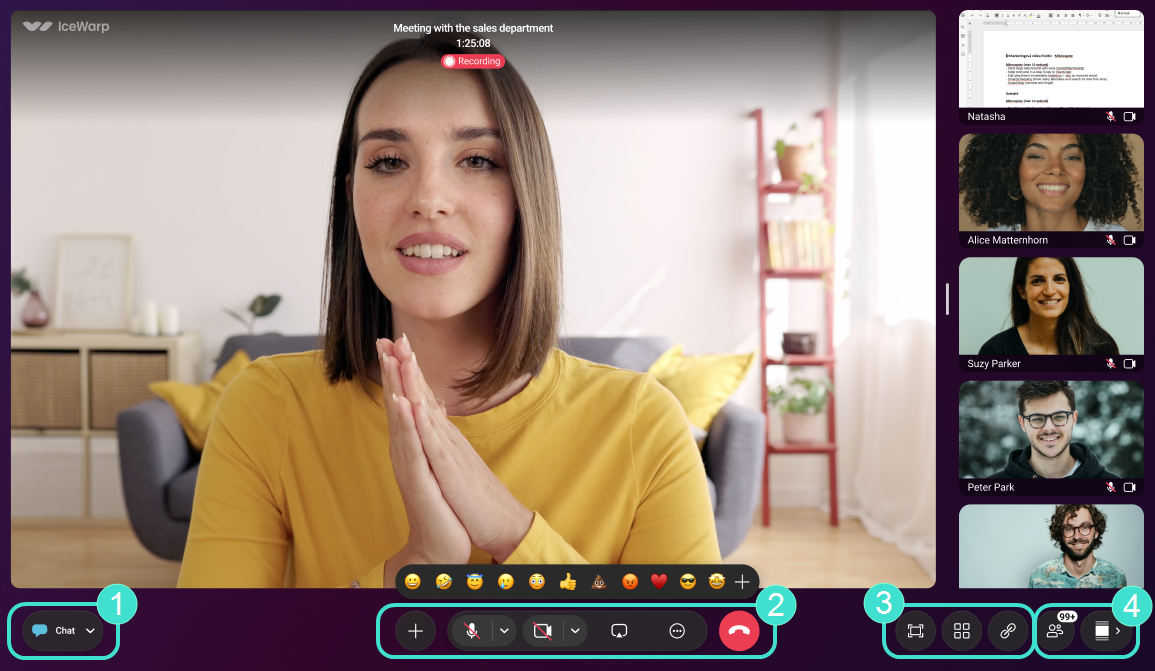
![]() Chattsektionen
Chattsektionen
Skicka och ta emot meddelanden från mötesdeltagarna sömlöst. Deltagare i lobbyn kan nå moderatorn via chatt, meddelandena visas i mötets chattfönster. De privata meddelandena hanteras också inom detta chattsystem. För att kunna uttrycka dig fullt ut kan du skapa omröstningar, använda emojis och bifoga bilder och GIF.
![]() Avsnittet Alternativ
Avsnittet Alternativ
 Kopiera en länk till mötet och skicka den till de personer du vill bjuda in.
Kopiera en länk till mötet och skicka den till de personer du vill bjuda in.- Dela och redigera dokument under mötessessionen. Du kan välja filerna som finns i WebClient och aktivera redigering av andra deltagare.
- Höj/sänk handen.
- Skapa en omröstning.
 Skicka en emoji-reaktion. Välj en emoji och bifoga texten.
Skicka en emoji-reaktion. Välj en emoji och bifoga texten.- Stäng av/slå på inställningar för mikrofon, högtalare och mikrofon.
- Start/stopp kamera och kamerainställningar.
- Dela din skärm. Du kan dela hela skärmen eller separata programfönster. Andra deltagare kan se den delade skärmen i den centrala delen av sina mötesdialoger.
 Börja spela in.
Börja spela in.- Aktivera lobbyläge.
- Ändra virtuella bakgrunder.
- Visa kortkommandon.
 Mötesinställningar.
Mötesinställningar.- Lämna sessionen / Lägg på.
![]() Layoutalternativ
Layoutalternativ
- Helskärm
- Layouter
Om du vill dela möteslänken med dina kollegor klickar du på Kopiera länk
![]() Hantera
Hantera
I det här avsnittet kan du hantera alla inbjudna användare i mötet. Användarna delas in i tre kategorier baserat på närvaro: i rum, ej anslutna, väntrum/i lobby. Den sista fliken används för moderering. Moderatorn kan moderera enskilda användare via kryssrutor.
En moderator kan:
- Ge moderatorrättigheter
- Stäng av deltagare
- Stoppa videon med deltagarna
- Fäst deltagarna på scenen
- Avvisa deltagare från mötet
- Skicka ett privat meddelande
Användare i en lobby kan vara:
- Godkänd
- Avvisad
Moderering:
- Stäng av ljudet för alla
- Blockera ljudet för alla
- Stäng av videon för alla
- Blockera videon för alla
För att dölja deltagarnas avatarer, klicka på Visa / Dölj miniatyrer.
Obs! Vi rekommenderar att du startar ett onlinemöte eller ringer endast via en säker anslutning. Google Chrome tillåter inte längre användning av mikrofonen över en osäkrad session, och det är bara en tidsfråga tills de andra webbläsarna följer efter.
I möten markeras den pågående sessionen som pågår. När mötet är klart visas den under fliken Historik.